-
老司机搞定 win7 32原版旗舰版系统开机出现X:Windowssystem32soudmax.dll出错提示问题的恢复步骤
- 发布日期:2021-04-16 06:47:08 作者:bag198技术 来 源:http://www.bag198.com
win7 32原版旗舰版系统开机出现X:Windowssystem32soudmax.dll出错提示问题的问题司空见惯;不少人觉得win7 32原版旗舰版系统开机出现X:Windowssystem32soudmax.dll出错提示问题其实并不严重,但是如何解决 win7 32原版旗舰版系统开机出现X:Windowssystem32soudmax.dll出错提示问题的时候,会发蒙,不知道怎么办。 别担心,教你两招,轻松搞定。 1.首先,我们同时按下win7旗舰版电脑键盘上的win+R快捷键打开电脑的运行窗口,之后,我们在打开的运行窗口中输入regedit并单击回车,这样就可以打开win7旗舰版电脑的注册表编辑器窗口了。 2.在打开的注册表编辑器窗口中,我们依次点击展开左侧菜单中的HKEY_LOCAL_MACHINESOFTWAREMicrosoft WindowsCurrentVersionPolicies ExplorerRun,然后在其中找到soundmax.dll相关的启动项,之后,我们将这些相关选项全部删除掉,之后退出注册表编辑器窗口。就可以了。如果没太懂,请看下面win7 32原版旗舰版系统开机出现X:Windowssystem32soudmax.dll出错提示问题的解决方法的更多介绍。
1.首先,我们同时按下win7旗舰版电脑键盘上的win+R快捷键打开电脑的运行窗口,之后,我们在打开的运行窗口中输入regedit并单击回车,这样就可以打开win7旗舰版电脑的注册表编辑器窗口了。
2.在打开的注册表编辑器窗口中,我们依次点击展开左侧菜单中的HKEY_LOCAL_MACHINESOFTWAREMicrosoft WindowsCurrentVersionPolicies ExplorerRun,然后在其中找到soundmax.dll相关的启动项,之后,我们将这些相关选项全部删除掉,之后退出注册表编辑器窗口。
3.我们再次打开win7旗舰版电脑的运行窗口,然后在其中输入msconfig并单击回车,在打开的系统配置窗口中,我们将界面切换到启动这一栏,然后在其中找到soundmax.dll相关的启动项,将这些启动项前面的勾选去掉,然后点击设置保存就可以了。
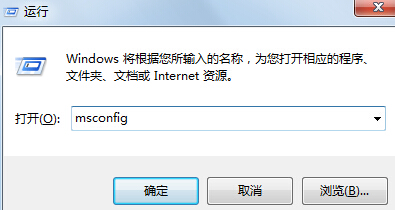
上面给大家介绍的就是关于win7 32原版旗舰版系统开机出现X:Windowssystem32soudmax.dll出错提示问题的解决方法,小伙伴们都学会了吗?希望帮助到大家。
 电脑公司 Ghost Win7 64位纯净版 v2019.04
电脑公司 Ghost Win7 64位纯净版 v2019.04 雨林木风 Ghost Win7 32位纯净版下载 v2019.09
雨林木风 Ghost Win7 32位纯净版下载 v2019.09